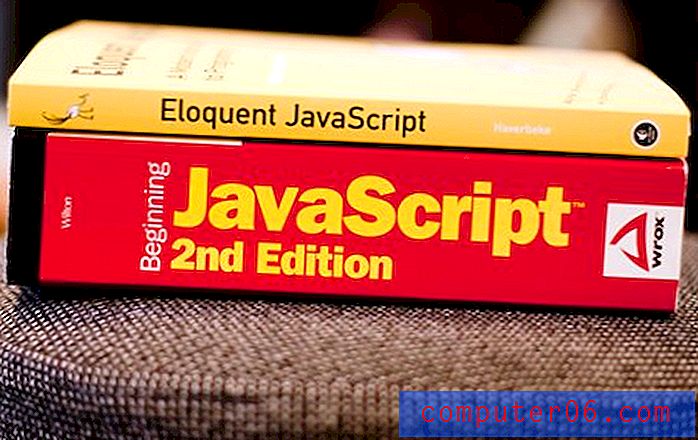Outlook.com - Slik spiller du en lyd når ny e-post kommer
Mennesker har forskjellige følelser og preferanser når det gjelder varsler. Noen mennesker ønsker å få alle varslene de kan, og jo mer påtrengende varslingen er, jo bedre. Andre ønsker imidlertid ikke å motta varsler, og foretrekker å sjekke appene og kontoene sine på sine egne vilkår.
Hvis du er noen som liker å motta varsler, kan det være lurt å aktivere en innstilling i Outlook.com-kontoen din som får en lyd til å spille når du mottar en e-post i innboksen. Dette forhindrer at du trenger å fortsette å sjekke innboksen for nye meldinger, og kan ganske enkelt dra dit når du hører lyden.
Slik aktiverer du lydvarsler for nye meldinger i Outlook.com
Trinnene i denne artikkelen ble utført i skrivebordsversjonen av Google Chrome, men vil også fungere i andre nettlesere på skrivebordet. Når du har fullført disse trinnene, har du aktivert en innstilling som får en varslingslyd til å spille når du mottar en ny e-post i Outlook.com-innboksen. Merk at du må ha Outlook.com åpen i nettleseren for at dette skal skje.
Trinn 1: Gå til Outlook.com og logg deg på e-postkontoen du vil aktivere lydvarslingen for.
Trinn 2: Klikk på tannhjulikonet øverst til høyre i vinduet.

Trinn 3: Velg koblingen Se hele innstillinger nederst på menyen.
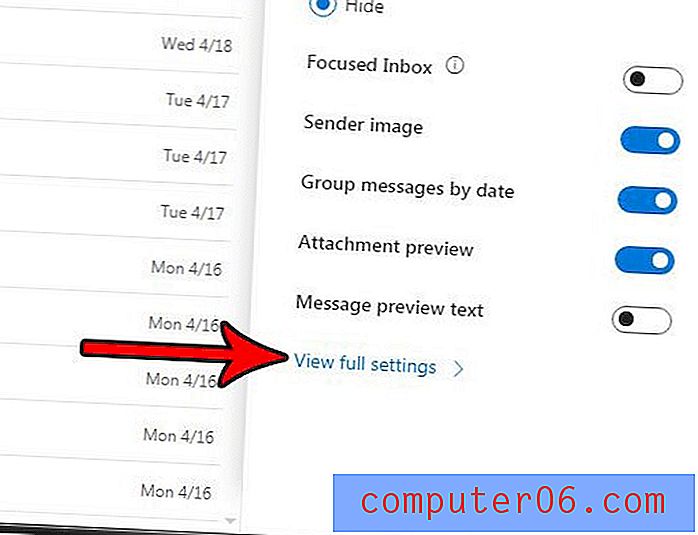
Trinn 4: Velg alternativet Generelt i venstre kolonne på menyen.
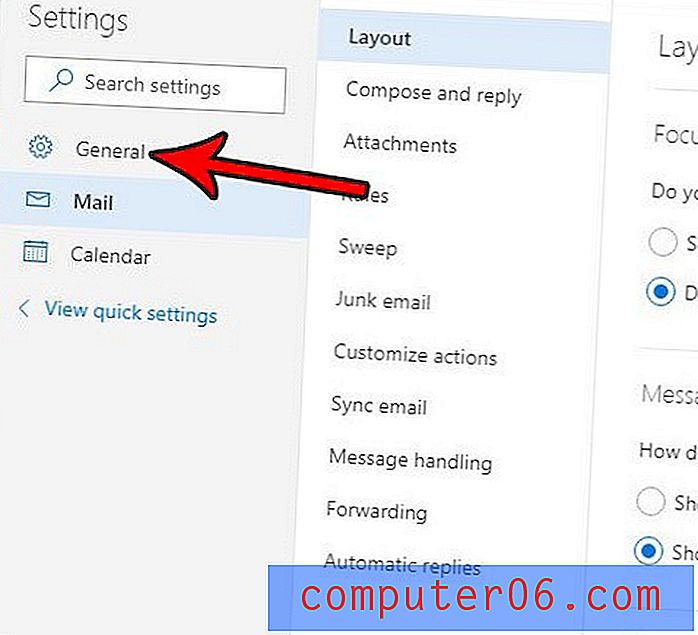
Trinn 5: Velg alternativet Varsler i midtkolonnen.
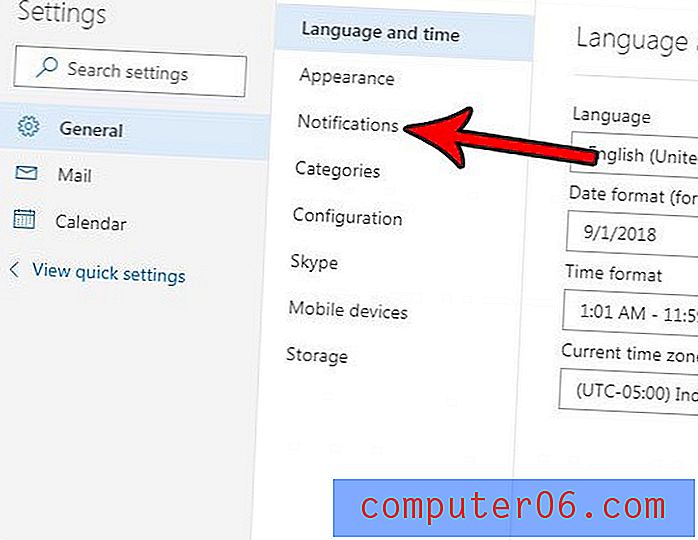
Trinn 6: Klikk på boksen til venstre for Spill av en lyd når en melding kommer, og klikk deretter Lagre- knappen øverst til høyre på menyen.
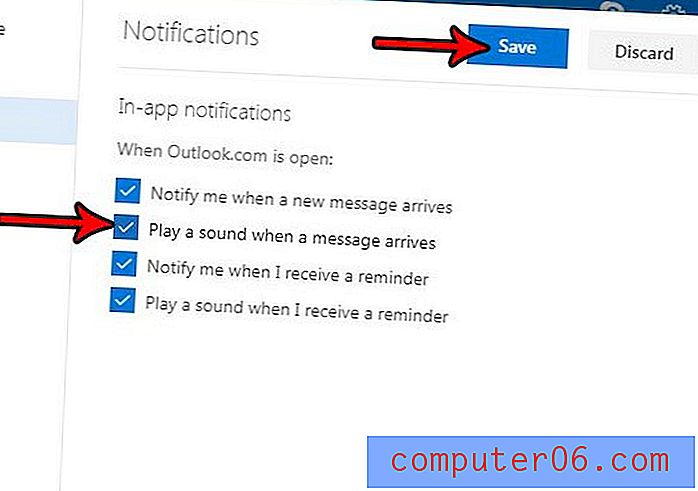
Er du lei av å motta forespørsler om lesemottak på Outlook.com, og vil du stoppe dem? Finn ut hvordan du slår av lesemottaksforespørsler i Outlook.com og avviser automatisk noen av dem du mottar i Outlook-kontoen din.